'>
మీ ఉంటే డెల్ ల్యాప్టాప్ వైఫైకి కనెక్ట్ కాలేదు , చింతించకండి. డెల్ ల్యాప్టాప్ను వైఫైకి కనెక్ట్ చేయకుండా పరిష్కరించడానికి పరిష్కారాలు ఉన్నాయి.
నా డెల్ ల్యాప్టాప్ వైఫైకి ఎందుకు కనెక్ట్ కాలేదు? కారణాలు భిన్నమైనవి మరియు కొన్నిసార్లు సమస్య ఎక్కడ ఉందో చెప్పడం కష్టం. సాధారణంగా మీరు మీ ల్యాప్టాప్ను వైఫైకి కనెక్ట్ చేయలేరు ఎందుకంటే మీ ల్యాప్టాప్లో వైఫై సేవ ఆపివేయబడింది లేదా మీ వైర్లెస్ నెట్వర్క్ అడాప్టర్లో ఏదో లోపం ఉంది. అదనంగా, మీరు వైఫైకి కనెక్ట్ అవ్వడానికి వైఫై సమస్య కూడా ఒక కారణం.
కానీ చింతించకండి. మీ సమస్యను పరిష్కరించడానికి మీరు క్రింది పద్ధతులను అనుసరించవచ్చు.
ఈ పరిష్కారాలను ప్రయత్నించండి
- ట్రబుల్షూటింగ్ ద్వారా మీ సమస్య కారణాన్ని నిర్ధారించండి
- మీ ల్యాప్టాప్లో WLAN ఫీచర్ను ఆన్ చేసినట్లు నిర్ధారించుకోండి
- WLAN ఆటోకాన్ఫిగ్ సేవ నడుస్తున్నట్లు నిర్ధారించుకోండి
- మీ వైర్లెస్ నెట్వర్క్ అడాప్టర్ డ్రైవర్ను నవీకరించండి
- అననుకూల అనువర్తనాలను అన్ఇన్స్టాల్ చేయండి
- వైర్లెస్ నెట్వర్క్కు మాన్యువల్గా కనెక్ట్ అవ్వండి
పరిష్కరించండి 1: ట్రబుల్షూటింగ్ ద్వారా మీ సమస్య కారణాన్ని నిర్ధారించండి
డెల్ ల్యాప్టాప్ వైఫై పనిచేయకపోవడానికి వివిధ కారణాలు ఉన్నందున, కొన్నిసార్లు కారణం ఏమిటో గుర్తించడం కష్టం. అలాంటప్పుడు, మీ సమస్యను పరిష్కరించడానికి మరియు పరిష్కరించడానికి మీ సమయం మరియు సహనం ఎక్కువ సమయం పడుతుంది. అదృష్టవశాత్తూ, మీ సమస్య మీ డెల్ ల్యాప్టాప్లో లేదా వైఫై రౌటర్లో ఉందో లేదో మీరు కనీసం గుర్తించవచ్చు.
మీ సమస్య ఎక్కడ ఉందో తనిఖీ చేయడానికి వేగవంతమైన మరియు ప్రత్యక్ష మార్గాలలో ఒకటి ఇతర పరికరాలను మీ వైఫైకి కనెక్ట్ చేయడం. ఉదాహరణకు, మీరు మీ స్మార్ట్ఫోన్ మరియు మరొక ల్యాప్టాప్లు మరియు పిసిలను మీ వైఫైకి కనెక్ట్ చేయవచ్చు.
- వైఫైకి కనెక్ట్ అవ్వడానికి ఇతర పరికరాలు ఏవీ విజయవంతం కాకపోతే, కారణం మీ వైఫై రౌటర్లో ఉన్నట్లు అనిపిస్తుంది. మీ వైఫైలో ఏదో లోపం ఉండాలి మరియు అందుకే పరికరాలు కనెక్ట్ చేయడంలో విఫలమవుతాయి. మీ వైఫై రౌటర్ SSID ప్రసారాన్ని నిలిపివేసి ఉండవచ్చు లేదా మీ వైఫై రౌటర్ అస్సలు పనిచేయకపోవచ్చు. తదుపరి సలహా కోసం మీరు తయారీదారుని సంప్రదించాలి.
- ఇతర పరికరాలు వైఫైకి విజయవంతంగా కనెక్ట్ చేయగలిగితే కానీ మీ డెల్ ల్యాప్టాప్ చేయలేకపోతే, అది మీ ల్యాప్టాప్ సమస్య కావచ్చు. మీ డెల్ ల్యాప్టాప్ను వైఫై రౌటర్కు దగ్గరగా తరలించడానికి ప్రయత్నించండి, కాబట్టి ఇది బలమైన సంకేతాలను కలిగి ఉంది మరియు ఆశాజనక విజయవంతంగా కనెక్ట్ అవుతుంది.
ఇది సహాయం చేయకపోతే, చింతించకండి. తదుపరి పరిష్కారాన్ని ప్రయత్నించండి.
పరిష్కరించండి 2: మీ ల్యాప్టాప్లో WLAN ఫీచర్ను ఆన్ చేసినట్లు నిర్ధారించుకోండి
మీ కంప్యూటర్లో WLAN సేవ ఆన్ చేయకపోతే మీ డెల్ ల్యాప్టాప్ సరిగ్గా వైఫైకి కనెక్ట్ అవ్వదు. కాబట్టి మీరు WLAN ఫీచర్ ప్రారంభించబడిందని నిర్ధారించుకోవాలి.
మీ ల్యాప్టాప్లో WLAN లక్షణాన్ని ప్రారంభించడానికి రెండు మార్గాలు ఉన్నాయి:
వే 1: వైఫై బటన్ను ఆన్ చేయండి
డెల్ మరియు హెచ్పి ల్యాప్టాప్ల వంటి కొన్ని ల్యాప్టాప్లు ల్యాప్టాప్ అంచున స్విచ్ కలిగి ఉంటాయి లేదా వైఫై సేవను ప్రారంభించడానికి కీబోర్డ్ సత్వరమార్గాన్ని (Fn + F5 వంటివి) కలిగి ఉంటాయి. బటన్ను మార్చడం ద్వారా లేదా కీబోర్డ్ సత్వరమార్గాన్ని నొక్కడం ద్వారా మీరు అనుకోకుండా వైఫై సేవను నిలిపివేయవచ్చు, కాబట్టి దాన్ని తనిఖీ చేసి వైఫై ఫంక్షన్ను ఆన్ చేయండి.


మార్గం 2: మీ నెట్వర్క్ సెట్టింగ్లను కాన్ఫిగర్ చేయండి
అవసరమైన సమయం:3 నిమిషాలు.
మీ ల్యాప్టాప్లో మీకు వైఫై స్విచ్ లేకపోతే, మీరు మీ కంప్యూటర్ సెట్టింగ్లలో వైఫై ఫీచర్ను ప్రారంభించవచ్చు.
- కంట్రోల్ పానెల్ తెరవండి.
టైప్ చేయండి నియంత్రణ ప్యానెల్ మీ డెస్క్టాప్లోని శోధన పెట్టెలో, క్లిక్ చేయండి నియంత్రణ ప్యానెల్ ఫలితంగా.
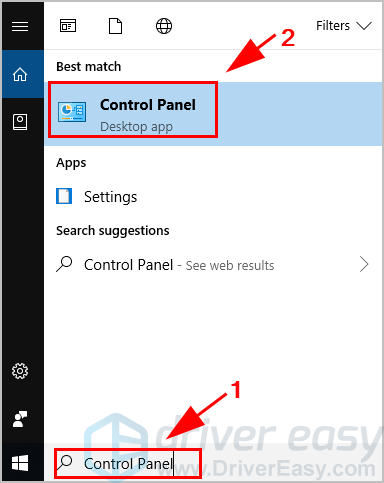
- ఓపెన్ నెట్వర్క్ మరియు షేరింగ్ సెంటర్.
ఎంచుకోండి చిన్న చిహ్నాల ద్వారా చూడండి లేదా పెద్ద చిహ్నాల ద్వారా చూడండి , ఆపై క్లిక్ చేయండి నెట్వర్క్ మరియు భాగస్వామ్య కేంద్రం .
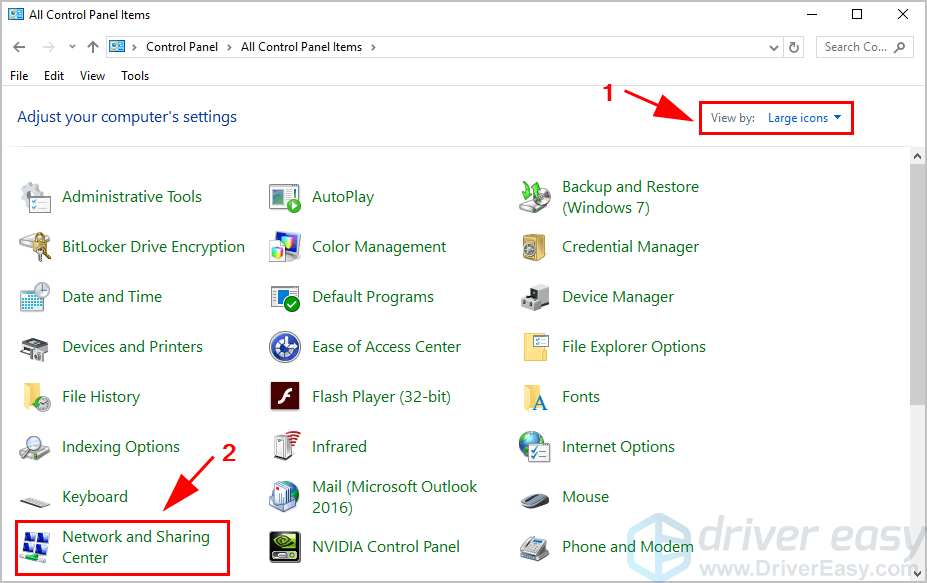
- అడాప్టర్ సెట్టింగులను మార్చడానికి నావిగేట్ చేయండి.
క్లిక్ చేయండి అడాప్టర్ సెట్టింగులను మార్చండి ఎడమవైపు.
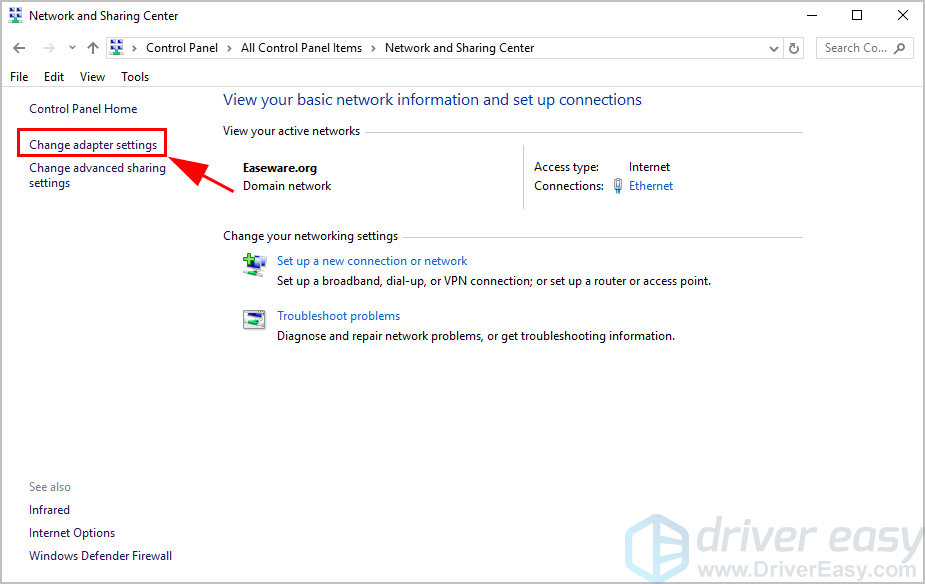
- మీ వైఫై కనెక్షన్ను ప్రారంభించండి.
మీ వైఫై కనెక్షన్పై కుడి క్లిక్ చేయండి (పేరుతో వైఫై లేదా వైర్లెస్ నెట్వర్క్ కనెక్షన్ ) మరియు ఎంచుకోండి ప్రారంభించండి .
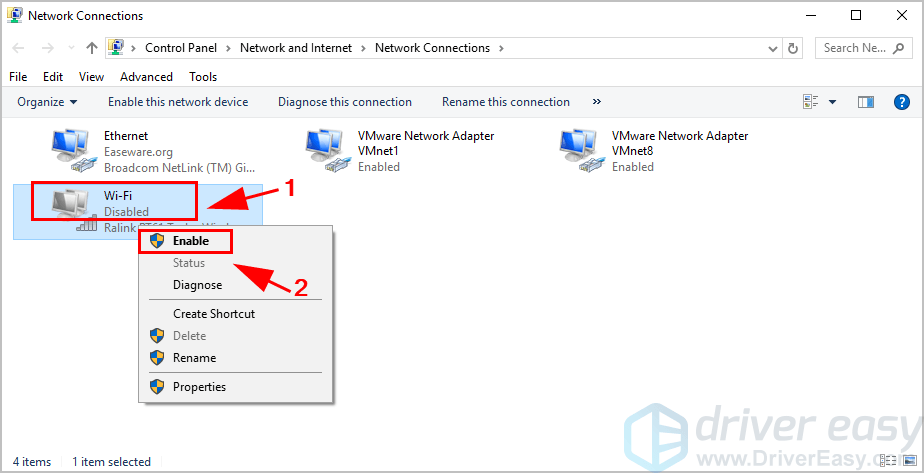
- లేదా మీ వైఫై కనెక్షన్ను తిరిగి ప్రారంభించండి.
కనెక్షన్ ప్రారంభించబడితే, మీరు చూస్తారు డిసేబుల్ కుడి క్లిక్ చేసినప్పుడు. అలాంటప్పుడు, మీరు ఎంచుకోవచ్చు డిసేబుల్ , అప్పుడు తిరిగి ప్రారంభించండి అది.
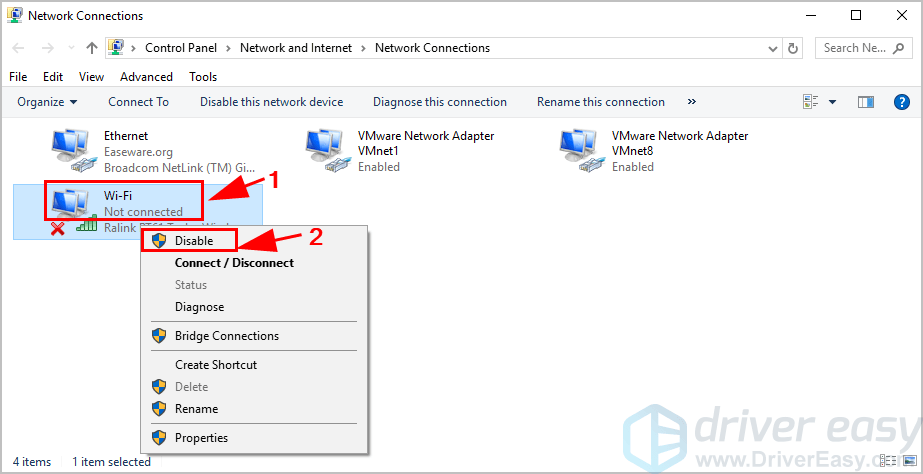
- మీ డెల్ ల్యాప్టాప్ను పున art ప్రారంభించండి.
మీ ల్యాప్టాప్ను పున art ప్రారంభించి, వైఫై పనిచేస్తుందో లేదో తిరిగి కనెక్ట్ చేయండి.
ఈ పద్ధతి మీ సమస్యను పరిష్కరించకపోతే, చింతించకండి. ప్రయత్నించడానికి ఇంకేదో ఉంది.
పరిష్కరించండి 3: WLAN ఆటోకాన్ఫిగ్ సేవ నడుస్తున్నట్లు నిర్ధారించుకోండి
WLAN ఆటోకాన్ఫిగ్ సేవ (లేదా విండోస్ XP లో వైర్లెస్ కాన్ఫిగరేషన్) వైర్లెస్ లోకల్ ఏరియా నెట్వర్క్ (WLAN) నుండి కాన్ఫిగర్ చేయడానికి, కనుగొనటానికి, కనెక్ట్ చేయడానికి మరియు డిస్కనెక్ట్ చేయడానికి అవసరమైన తర్కాన్ని అందిస్తుంది. ఈ సేవ నిలిపివేయబడితే, మీ కంప్యూటర్లోని అన్ని WLAN ఎడాప్టర్లు సరిగ్గా పనిచేయవు. కాబట్టి మీరు WLAN ఆటోకాన్ఫిగ్ సేవ సరిగ్గా నడుస్తుందని నిర్ధారించుకోవాలి.
దీన్ని ఎలా చేయాలో ఇక్కడ ఉంది:
1) మీ కీబోర్డ్లో, నొక్కండి విండోస్ లోగో కీ మరియు ఆర్ రన్ బాక్స్ను ప్రారంభించడానికి అదే సమయంలో.
2) టైప్ చేయండి services.msc క్లిక్ చేయండి అలాగే .
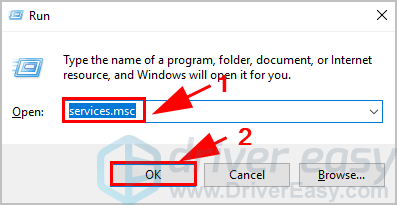
3) క్రిందికి స్క్రోల్ చేసి డబుల్ క్లిక్ చేయండి WLAN ఆటోకాన్ఫిగ్ .
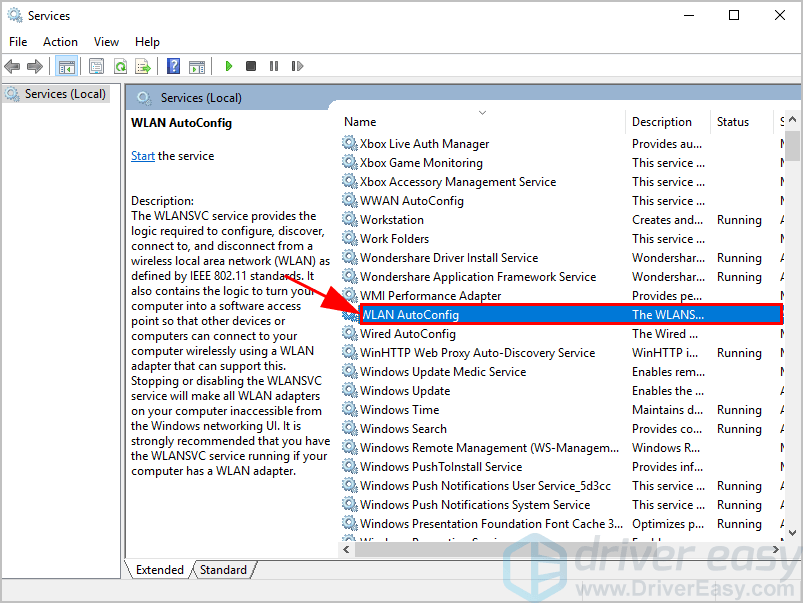
4) సెట్ చేయాలని నిర్ధారించుకోండి ప్రారంభ రకం కు స్వయంచాలక , ఇంకా సేవా స్థితి ఉంది నడుస్తోంది . అప్పుడు క్లిక్ చేయండి వర్తించు మరియు అలాగే మార్పులను సేవ్ చేయడానికి.
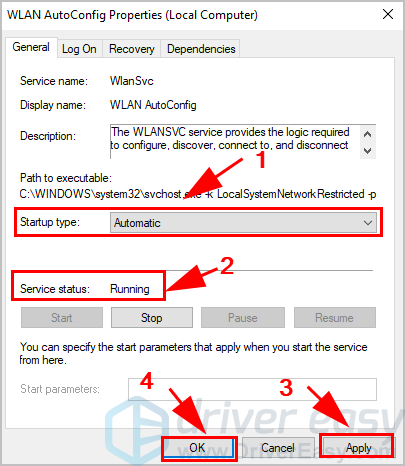
5) మీ డెల్ ల్యాప్టాప్ను మళ్లీ వైఫైకి కనెక్ట్ చేయండి మరియు అది పనిచేస్తుందో లేదో చూడండి.
పరిష్కరించండి 4: మీ వైర్లెస్ నెట్వర్క్ అడాప్టర్ డ్రైవర్ను నవీకరించండి
తప్పిపోయిన లేదా పాత నెట్వర్క్ అడాప్టర్ డ్రైవర్ మీ ల్యాప్టాప్ను వైఫైకి కనెక్ట్ చేయకుండా చేస్తుంది. మీ సమస్యకు కారణం అని తోసిపుచ్చడానికి, మీరు మీ నెట్వర్క్ అడాప్టర్ డ్రైవర్ను తాజా వెర్షన్కు నవీకరించాలి.
గమనిక : మీ డెల్ ల్యాప్టాప్ వైఫైకి కనెక్ట్ కాలేదు కాబట్టి, మీరు ఈథర్నెట్ కనెక్షన్ను ప్రయత్నించవచ్చు లేదా మరొక కంప్యూటర్లోని డ్రైవర్ను యుఎస్బి డ్రైవ్లోకి డౌన్లోడ్ చేసుకోవచ్చు.మీ నెట్వర్క్ అడాప్టర్ డ్రైవర్ను నవీకరించడానికి రెండు మార్గాలు ఉన్నాయి: మానవీయంగా మరియు స్వయంచాలకంగా .
- మీ డ్రైవర్ను మాన్యువల్గా అప్డేట్ చేయండి: మీరు మీ నెట్వర్క్ అడాప్టర్ యొక్క వెబ్సైట్కి వెళ్లి, మీ అడాప్టర్ యొక్క తాజా వెర్షన్ను శోధించి, ఆపై డౌన్లోడ్ చేసి, మీ ల్యాప్టాప్లోకి ఇన్స్టాల్ చేయవచ్చు.
- మీ డ్రైవర్ను స్వయంచాలకంగా నవీకరించండి: మీకు సమయం లేదా సహనం లేకపోతే, మీరు దీన్ని స్వయంచాలకంగా చేయవచ్చు డ్రైవర్ ఈజీ .
డ్రైవర్ ఈజీ మీ సిస్టమ్ను స్వయంచాలకంగా గుర్తిస్తుంది మరియు దాని కోసం సరైన డ్రైవర్లను కనుగొంటుంది. మీ కంప్యూటర్ ఏ సిస్టమ్ నడుస్తుందో ఖచ్చితంగా తెలుసుకోవలసిన అవసరం లేదు, తప్పు డ్రైవర్ను డౌన్లోడ్ చేసి, ఇన్స్టాల్ చేయాల్సిన అవసరం మీకు లేదు మరియు ఇన్స్టాల్ చేసేటప్పుడు పొరపాటు చేయడం గురించి మీరు ఆందోళన చెందాల్సిన అవసరం లేదు.
డ్రైవర్ ఈజీ యొక్క ఉచిత లేదా ప్రో వెర్షన్తో మీరు మీ డ్రైవర్లను స్వయంచాలకంగా నవీకరించవచ్చు. ప్రో వెర్షన్తో దీనికి కేవలం 2 క్లిక్లు పడుతుంది (మరియు మీకు పూర్తి మద్దతు మరియు 30-రోజుల డబ్బు తిరిగి హామీ లభిస్తుంది):
1) డౌన్లోడ్ మరియు డ్రైవర్ ఈజీని ఇన్స్టాల్ చేయండి (మీరు ఈథర్నెట్ కనెక్షన్ను ప్రయత్నించవచ్చు లేదా ఆఫ్లైన్ స్కాన్ లక్షణం ).
2) డ్రైవర్ ఈజీని రన్ చేసి క్లిక్ చేయండి ఇప్పుడు స్కాన్ చేయండి . అప్పుడు డ్రైవర్ ఈజీ మీ కంప్యూటర్ను స్కాన్ చేస్తుంది మరియు ఏదైనా సమస్య డ్రైవర్లను కనుగొంటుంది.
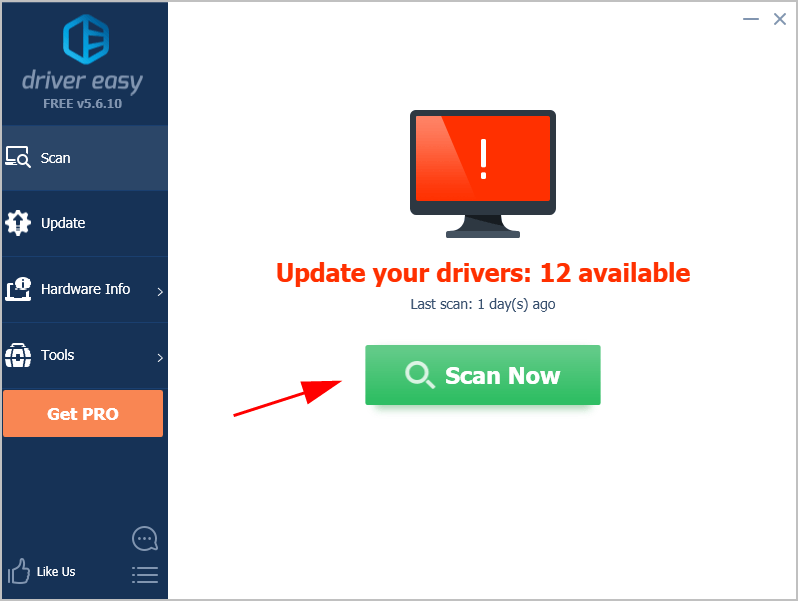
3) క్లిక్ చేయండి నవీకరణ డ్రైవర్ను స్వయంచాలకంగా డౌన్లోడ్ చేయడానికి పరికర పేరు పక్కన ఉన్న బటన్ (మీరు దీన్ని చేయవచ్చు ఉచితం వెర్షన్), ఆపై దాన్ని మీ కంప్యూటర్లో ఇన్స్టాల్ చేయండి.
లేదా క్లిక్ చేయండి అన్నీ నవీకరించండి అన్ని సమస్య డ్రైవర్ల యొక్క సరైన సంస్కరణను స్వయంచాలకంగా డౌన్లోడ్ చేసి, ఇన్స్టాల్ చేయడానికి (మీరు దీన్ని చేయవచ్చు ప్రో వెర్షన్ , మరియు మీరు క్లిక్ చేసినప్పుడు అప్గ్రేడ్ చేయమని ప్రాంప్ట్ చేయబడతారు అన్నీ నవీకరించండి ).
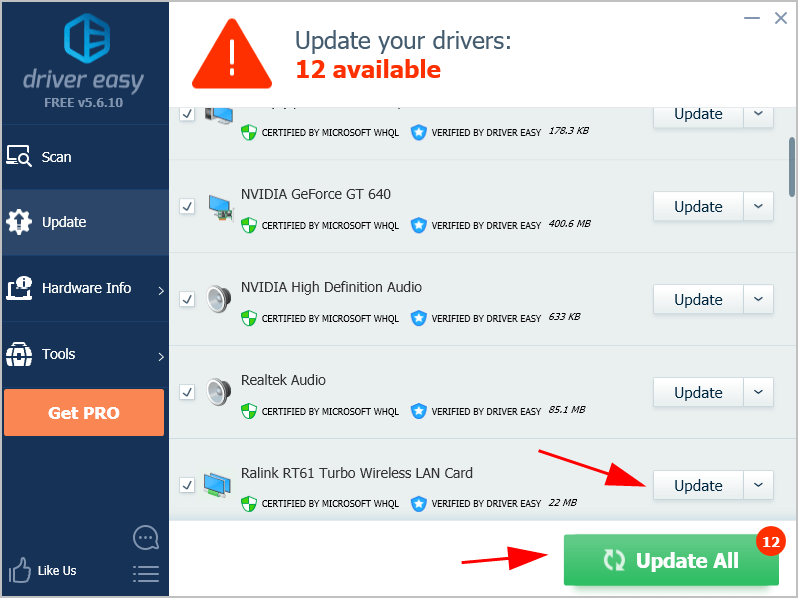
4) అప్డేట్ చేసిన తర్వాత, మీ కంప్యూటర్ను పున art ప్రారంభించండి.
ఇప్పుడు మీ ల్యాప్టాప్ను వైఫైకి కనెక్ట్ చేయండి మరియు అది సరిగ్గా పనిచేస్తుందో లేదో చూడండి.
ఇంకా అదృష్టం లేదా? ఆశను వదులుకోవద్దు. తదుపరి పరిష్కారానికి వెళ్ళండి.
పరిష్కరించండి 5: అననుకూల అనువర్తనాలను అన్ఇన్స్టాల్ చేయండి
మీరు క్రొత్త అనువర్తనాలు లేదా ప్రోగ్రామ్లను ఇన్స్టాల్ చేసిన తర్వాత మీ డెల్ ల్యాప్టాప్ వైఫైకి కనెక్ట్ కాకపోతే, దీనికి కారణం అననుకూల అనువర్తనం మీ ల్యాప్టాప్ను వైఫైకి కనెక్ట్ చేయకుండా నిరోధిస్తుంది. కాబట్టి మీరు మీ సమస్యను పరిష్కరించడానికి అప్లికేషన్ (ల) ను అన్ఇన్స్టాల్ చేయాలి.
చాలా మంది ఆ విషయాన్ని నివేదించారు స్మార్ట్బైట్ కనెక్షన్ సమస్య యొక్క అపరాధి, కాబట్టి మీరు మీ ల్యాప్టాప్లో ఈ ప్రోగ్రామ్ను ఇన్స్టాల్ చేసి ఉంటే దాన్ని అన్ఇన్స్టాల్ చేయడానికి ప్రయత్నించండి.
అనువర్తనాన్ని అన్ఇన్స్టాల్ చేయడం ఇక్కడ ఉంది:
1) మీ కీబోర్డ్లో, నొక్కండి విండోస్ లోగో కీ మరియు ఆర్ రన్ బాక్స్ను ప్రారంభించడానికి అదే సమయంలో.
2) టైప్ చేయండి appwiz.cpl క్లిక్ చేయండి అలాగే .
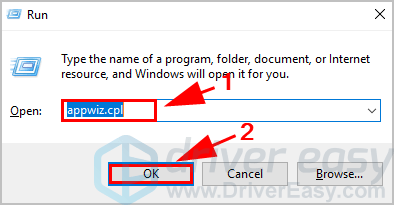
3) లో కార్యక్రమాలు మరియు లక్షణాలు జాబితా, మీరు అన్ఇన్స్టాల్ చేయదలిచిన అనువర్తనాన్ని ఎంచుకుని, క్లిక్ చేయండి అన్ఇన్స్టాల్ చేయండి .
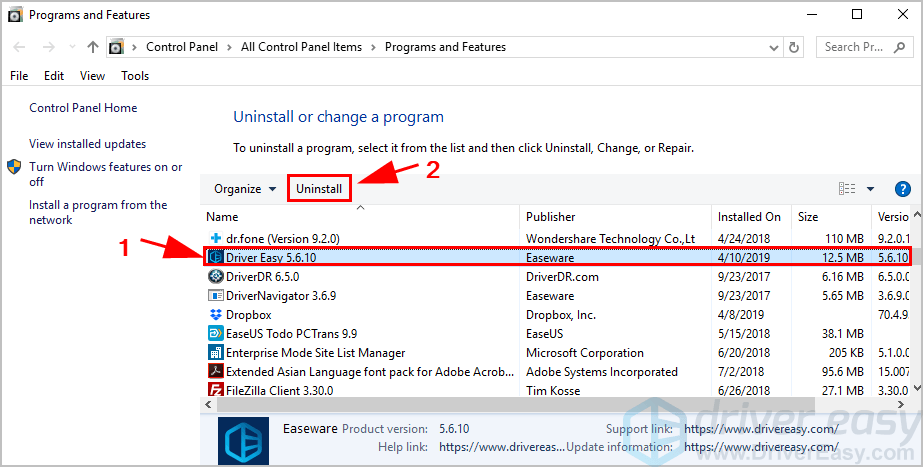
4) క్లిక్ చేయండి అవును ధృవీకరించడానికి యుఎసి .
5) అన్ఇన్స్టాల్ పూర్తి చేయడానికి తెరపై సూచనలను అనుసరించండి.
మీ కంప్యూటర్ను పున art ప్రారంభించి, వైఫైకి కనెక్ట్ చేయండి.
పరిష్కరించండి 6: వైర్లెస్ నెట్వర్క్కు మాన్యువల్గా కనెక్ట్ అవ్వండి
పై పద్ధతులు మీ సమస్యను పరిష్కరించడంలో సహాయపడకపోతే, మీరు మీ డెల్ ల్యాప్టాప్లో మీ వైఫైకి మానవీయంగా కనెక్ట్ అవ్వడానికి ప్రయత్నించవచ్చు.
ఈ దశలను అనుసరించండి:
1) టైప్ చేయండి నియంత్రణ ప్యానెల్ మీ డెస్క్టాప్లోని శోధన పెట్టెలో, క్లిక్ చేయండి నియంత్రణ ప్యానెల్ ఫలితంగా.
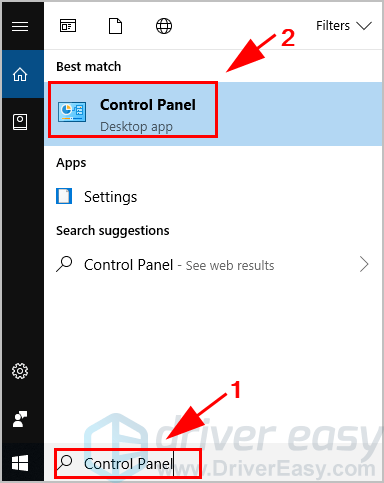
2) ఎంచుకోండి చిన్న చిహ్నాల ద్వారా చూడండి లేదా ద్వారా చూడండి పెద్ద చిహ్నాలు , ఆపై క్లిక్ చేయండి నెట్వర్క్ మరియు భాగస్వామ్య కేంద్రం .
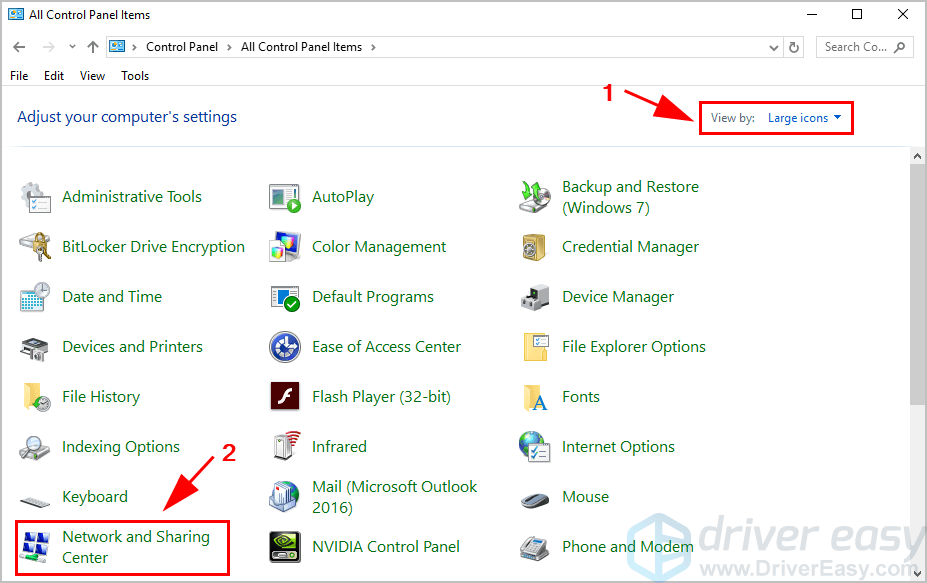
3) క్లిక్ చేయండి క్రొత్త కనెక్షన్ లేదా నెట్వర్క్ను సెటప్ చేయండి .
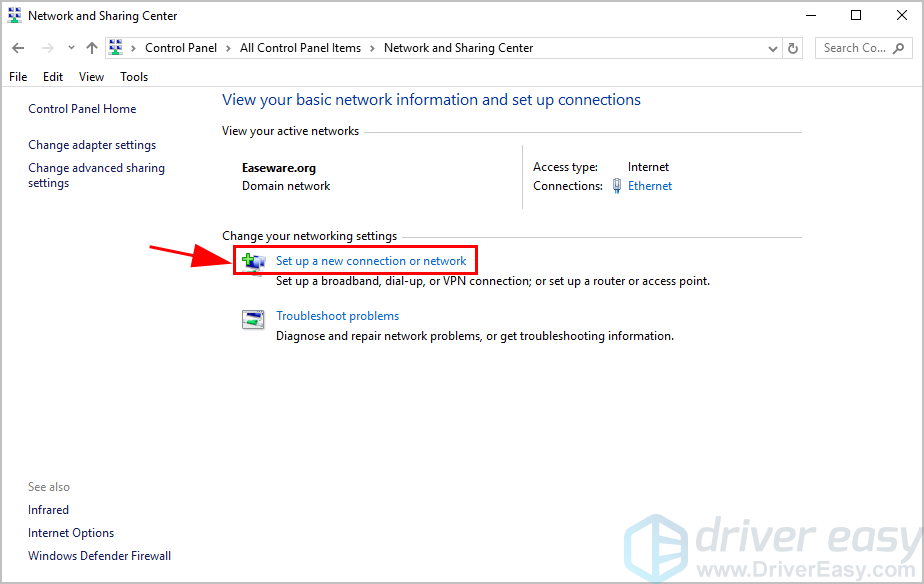
4) ఎంచుకోండి వైర్లెస్ నెట్వర్క్కు మాన్యువల్గా కనెక్ట్ అవ్వండి , ఆపై క్లిక్ చేయండి తరువాత .
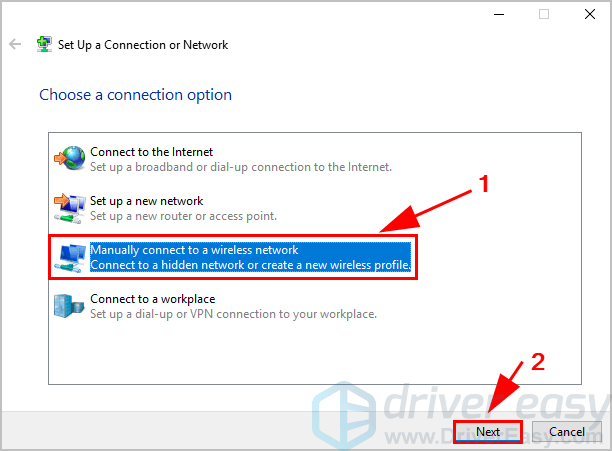
5) అవసరమైన సమాచారాన్ని నమోదు చేసి క్లిక్ చేయండి తరువాత .
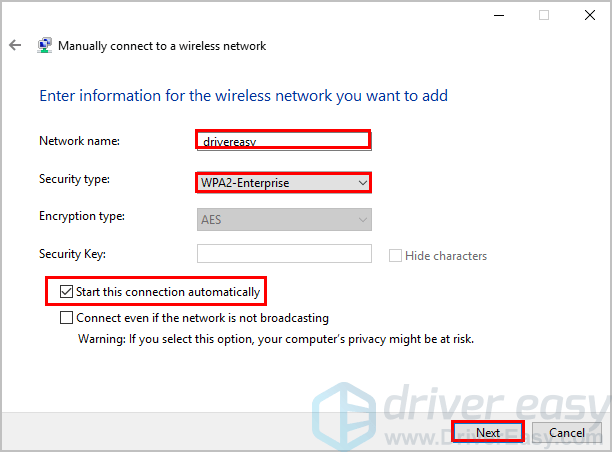
6) ప్రక్రియను పూర్తి చేయడానికి తెరపై సూచనలను అనుసరించండి.
అప్పుడు మీ కంప్యూటర్ను పున art ప్రారంభించి, వైఫై పనిచేస్తుందో లేదో కనెక్ట్ చేయండి.
కనుక ఇది. డెల్ ల్యాప్టాప్ను వైఫై సమస్యకు కనెక్ట్ చేయకుండా పరిష్కరించడంలో ఈ పోస్ట్ సహాయపడుతుందని ఆశిస్తున్నాను. మీకు ఏవైనా ప్రశ్నలు ఉంటే, మాకు క్రింద ఒక వ్యాఖ్యను ఇవ్వడానికి సంకోచించకండి.
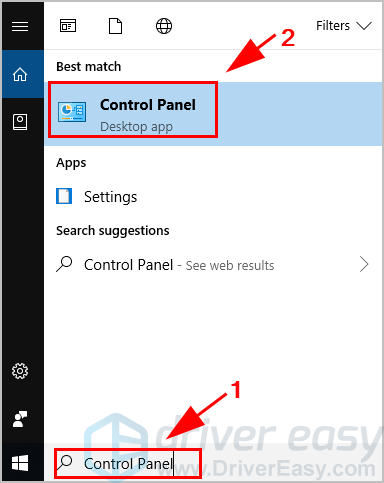
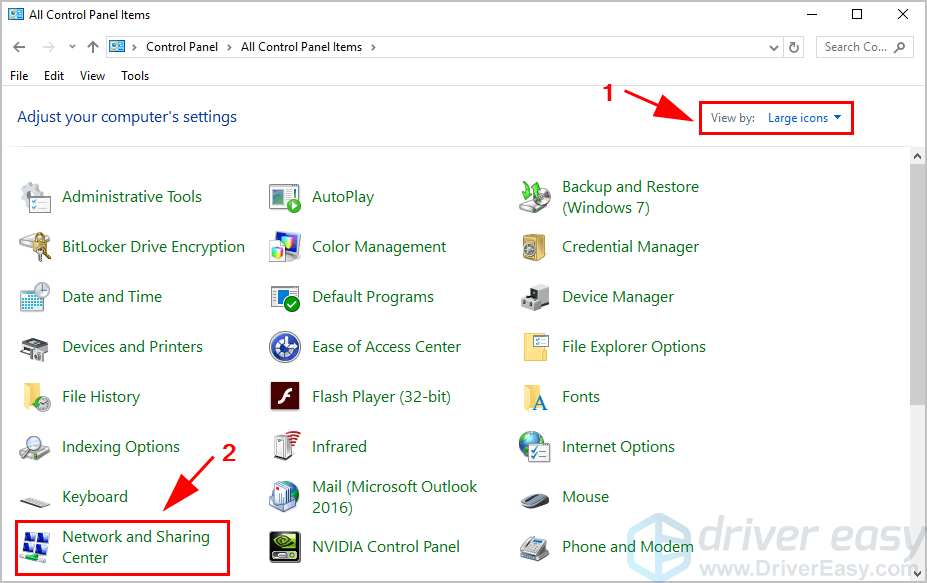
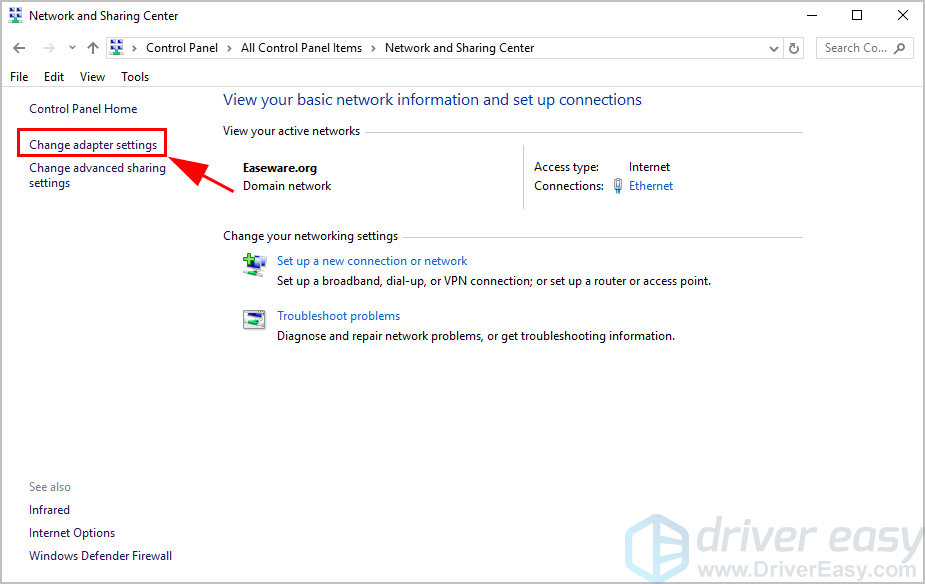
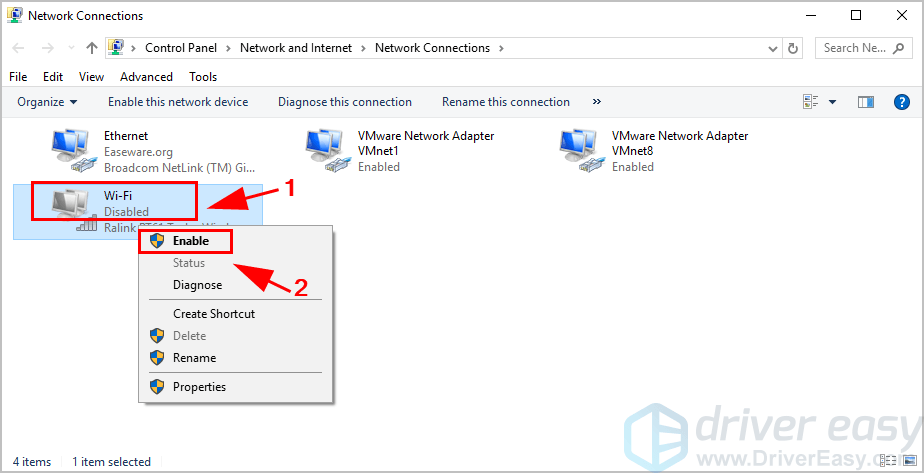
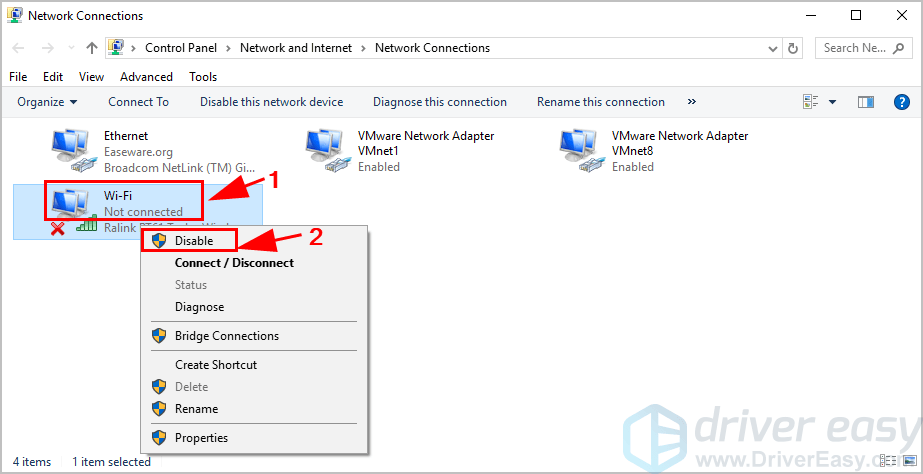

![[స్థిరమైన] ఆధునిక వార్ఫేర్ II అధిక CPU వినియోగం / CPU బాటిల్నెక్](https://letmeknow.ch/img/knowledge-base/15/modern-warfare-ii-high-cpu-usage-cpu-bottleneck.jpg)

![[పరిష్కరించబడింది] ఎర్రర్ కోడ్ 0x80072f8f Windows 11/10ని ఎలా పరిష్కరించాలి](https://letmeknow.ch/img/knowledge-base/77/how-fix-error-code-0x80072f8f-windows-11-10.jpg)
![నగరాలను ఎలా పరిష్కరించాలి: స్కైలైన్స్ క్రాషింగ్ సమస్య [2022 చిట్కాలు]](https://letmeknow.ch/img/knowledge/01/how-fix-cities-skylines-crashing-issue.jpeg)

